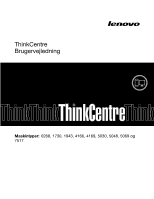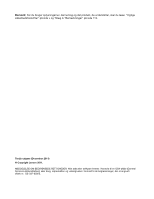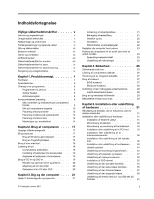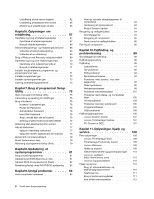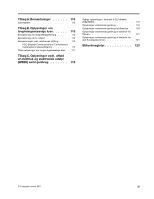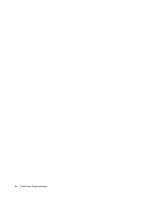Lenovo ThinkCentre M81 (Danish) User Guide
Lenovo ThinkCentre M81 Manual
 |
View all Lenovo ThinkCentre M81 manuals
Add to My Manuals
Save this manual to your list of manuals |
Lenovo ThinkCentre M81 manual content summary:
- Lenovo ThinkCentre M81 | (Danish) User Guide - Page 1
ThinkCentre Brugervejledning Maskintyper: 0268, 1730, 1943, 4166, 4169, 5030, 5048, 5069 og 7517 - Lenovo ThinkCentre M81 | (Danish) User Guide - Page 2
og Tillæg A "Bemærkninger" på side 113. Tredje udgave (December 2011) © Copyright Lenovo 2011. MEDDELELSE OM BEGRÆNSEDE RETTIGHEDER: Hvis data eller software leveres i henhold til en GSA-aftale (General Services Administration), sker brug, reproduktion og videregivelse i henhold til de begrænsninger - Lenovo ThinkCentre M81 | (Danish) User Guide - Page 3
Lenovo 5 Adobe Reader 8 Antivirusprogram 8 Komponenternes placering 8 Stik, kontroller og indikatorer på computerens forside 9 Stik på computerens bagside 10 ngder 22 Registrer din computer hos Lenovo 23 Flytning af computeren af kodeord 27 BIOS-kodeord 27 Windows-kodeord 28 Indstilling af - Lenovo ThinkCentre M81 | (Danish) User Guide - Page 4
låser 102 Printerproblemer 104 Problemer med den serielle port 105 Programproblemer 105 USB-problemer 106 Fejlfindingsprogrammer 106 Lenovo Solution Center 107 Lenovo ThinkVantage Toolbox 107 PC-Doctor for DOS 107 Kapitel 11. Oplysninger, hjælp og service 109 Flere oplysninger 109 - Lenovo ThinkCentre M81 | (Danish) User Guide - Page 5
. . 120 Oplysninger vedrørende genbrug af batterier for Taiwan 121 Oplysninger vedrørende genbrug af batterier for den Europæiske Union 121 Stikordsregister 123 © Copyright Lenovo 2011 iii - Lenovo ThinkCentre M81 | (Danish) User Guide - Page 6
iv ThinkCentre Brugervejledning - Lenovo ThinkCentre M81 | (Danish) User Guide - Page 7
, kan du hente en PDF-version fra Lenovo®s supportwebsted på http://www.lenovo.com/support. Du kan også finde ThinkCentre Sikkerhedsforskrifter og garantioplysninger og denne ThinkCentre Brugervejledning på flere sprog på Lenovos supportwebsted. Service og opgraderinger Forsøg ikke selv at servicere - Lenovo ThinkCentre M81 | (Danish) User Guide - Page 8
ængerledninger og lignende udstyr Kontrollér, at de forlængerledninger, spændingsstabilisatorer, UPS (Uninterruptible Power Supply) og multistikdåser, som du bruger, kan håndtere produktets strømkrav. Du må spørgsmål om strømbelastning, strømkrav, og inputkapacitet. vi ThinkCentre Brugervejledning - Lenovo ThinkCentre M81 | (Danish) User Guide - Page 9
. Fjern eventuelt støv. Du skal altid slukke for computeren og trække stikket ud af stikkontakten, før du åbner dækslet. Du skal undgå at bruge © Copyright Lenovo 2011 vii - Lenovo ThinkCentre M81 | (Danish) User Guide - Page 10
Hvis computeren bliver opbevaret eller transporteret ved temperaturer lavere end 10 °C, skal du langsomt lade computeren varme op til en optimal driftstemperatur på 10 °C til 35 °C før brug. Det kan tage til at rapportere et gasudslip i nærheden af udslippet. viii ThinkCentre Brugervejledning - Lenovo ThinkCentre M81 | (Danish) User Guide - Page 11
ingen dele, der kan udskiftes eller repareres. Kontakt en servicetekniker, hvis du mener, der er problemer med en af disse dele. Rengøring og vedligeholdelse Det er vigtigt at renholde computeren og . Kom rengøringsmidlet på en blød klud, og tør computerens overflader af. © Copyright Lenovo 2011 ix - Lenovo ThinkCentre M81 | (Danish) User Guide - Page 12
x ThinkCentre Brugervejledning - Lenovo ThinkCentre M81 | (Danish) User Guide - Page 13
i5-mikroprocessor • Intel Core i7-mikroprocessor • Intel Celeron®-mikroprocessor • Intel Pentium®-mikroprocessor Hukommelse Computeren understøtter op til fire DDR3 UDIMM-moduler (Double Data Rate 3 Unbuffered Dual Inline Memory grafikkort til et VGA-stik (Video Graphics Array) og et DisplayPort-stik - Lenovo ThinkCentre M81 | (Danish) User Guide - Page 14
den pågældende computer. • Wake on LAN Wake on LAN er en Ethernet-computernetværksstandard, som bevirker, at en computer kan tændes eller aktiveres af en netværksmeddelelse. Meddelelsen sendes som regel af et program, der kører på en anden computer på det samme LAN (Local Area Network). • Wake on - Lenovo ThinkCentre M81 | (Danish) User Guide - Page 15
stik (Universal Serial Bus) (to på forsiden og seks på bagsiden) • Et Ethernet-stik • Et DisplayPort-stik • Et VGA-skærmstik • Et Personal System/2- forside" på side 9 og "Stik på computerens bagside" på side 10. Udvidelsesmuligheder • To båse til harddiske (én standard og én som ekstraudstyr - Lenovo ThinkCentre M81 | (Danish) User Guide - Page 16
(afhænger af modellen) • Linux® • Microsoft Windows XP Professional SP 3 1. Det eller de operativsystemer, der vises her, certificeres eller testes for kompatibilitet på det tidspunkt, hvor denne vejledning trykkes. Andre styresystemer anerkendes måske af Lenovo som værende kompatible med computeren - Lenovo ThinkCentre M81 | (Danish) User Guide - Page 17
(ingen kondens) • Højde: I drift: -15,2 til 3.048 m Opbevaring: -15,2 til 10.668 m Elektrisk input • Spænding: - Lavt område: Minimum: 100 V vekselstrøm Maksimum: af computermodellen og det forudinstallerede styresystem. Lenovo ThinkVantage Tools Programmet Lenovo ThinkVantage® Tools fører dig til - Lenovo ThinkCentre M81 | (Danish) User Guide - Page 18
Lenovo Solution Center eller Lenovo ThinkVantage Toolbox Systemsundhed og fejlfinding ThinkVantage Password Manager Opbevaringssted til kodeord ThinkVantage Power Manager Strømfunktioner ThinkVantage Rescue and Recovery® Udvidet sikkerhedskopiering og retablering ThinkVantage System Update - Lenovo ThinkCentre M81 | (Danish) User Guide - Page 19
Power Manager Programmet ThinkVantage Power Manager indeholder nem, fleksibel og fuldstændig strømstyring for ThinkCentre®-computeren. Med programmet ThinkVantage Power kan starte Windows-styresystemet. Bemærk: Hvis ikonet Udvidet sikkerhedskopiering og retablering i programmet Lenovo ThinkVantage - Lenovo ThinkCentre M81 | (Danish) User Guide - Page 20
Update Programmet ThinkVantage System Update hjælper med at holde programmerne på computeren opdateret ved at downloade og installere softwarepakker (ThinkVantage-programmer, styreprogrammer, BIOS , dele på systemkortet og komponenter og interne drev på computeren. 8 ThinkCentre Brugervejledning - Lenovo ThinkCentre M81 | (Danish) User Guide - Page 21
1. Placering af stik, kontroller og indikatorer på computerens forside 1 Aktivitetsindikator for harddisk 2 Strømindikator 3 Afbryder 4 Knap til udløsning/lukning af optisk drev 5 USB-stik (USB-port 1) 6 Stik til hovedtelefon 7 Stik til mikrofon 8 USB-stik (USB - Lenovo ThinkCentre M81 | (Danish) User Guide - Page 22
stik 6 USB-stik (USB-porte 3 til 8) 7 Ethernet-stik 8 Stik til mikrofon 9 Stik til lydudgang 10 Stik til lydindgang 11 Port til PCI Express-grafikkort (x16) 12 Port til PCI Express-kort (x1) 13 Porte til PCI-kort (2) 14 Seriel port (ekstraudstyr) (Seriel port 2) Stik Lydindgangsstik Lydudgangsstik - Lenovo ThinkCentre M81 | (Danish) User Guide - Page 23
til PS/2-tastatur (ekstraudstyr) Stik til PS/2-mus (ekstraudstyr) Seriel port USB-stik VGA-skærmstik Beskrivelse Brug dette stik til at slutte et Ethernet-kabel til et LAN (Local Area Network). Bemærk: Du skal anvende kategori 5 Ethernet-kabler for at overholde FCC-kravene. Brug dette stik til at - Lenovo ThinkCentre M81 | (Danish) User Guide - Page 24
5 Intern højtaler (visse modeller) 6 PCI-kort (installeret på visse modeller) 7 Stik til kontakt til registrering af dæksel (kaldes også dækselføler) 8 Bagerste blæserenhed 9 Strømforsyningsenhed 10 Mikroprocessor 12 ThinkCentre Brugervejledning - Lenovo ThinkCentre M81 | (Danish) User Guide - Page 25
4 (DIMM4) 8 Stik til varmesensor 9 24-bens strømstik 10 Batteri 11 Nulstil CMOS (Complementary Metal Oxide Semiconductor)/Recovery-jumper 12 til intern højtaler 22 Stik til lyd, foran 23 Porte til PCI-kort (2) 24 Port til PCI Express-kort (x1) 25 Port til PCI Express-grafikkort (x16) 26 Stik til - Lenovo ThinkCentre M81 | (Danish) User Guide - Page 26
SSD-drev) Maskintype og -modeletiket Etiketten med maskintype og -model identificerer computeren. Når du kontakter Lenovo for at få hjælp, kan supportteknikeren bruge oplysningerne om maskintype og -model til at identificere computeren og give dig hurtigere service. 14 ThinkCentre Brugervejledning - Lenovo ThinkCentre M81 | (Danish) User Guide - Page 27
Følgende er et eksempel på en etiket med maskintype og -model. Figur 6. Maskintype og -modeletiket Kapitel 1. Produktoversigt 15 - Lenovo ThinkCentre M81 | (Danish) User Guide - Page 28
16 ThinkCentre Brugervejledning - Lenovo ThinkCentre M81 | (Danish) User Guide - Page 29
skulle komme ud for en harddiskfejl, kan du bestille produktretableringsdiske fra Lenovo Customer Support Center. Der er flere oplysninger om, hvordan du kontakter kundesupportcentret, i afsnittet Kapitel 11 "Oplysninger, hjælp og service" på side 109. Læs den dokumentation, der leveres sammen med - Lenovo ThinkCentre M81 | (Danish) User Guide - Page 30
I Windows 7-styresystemet skal du klikke på Start ➙ Alle programmer ➙ Lenovo ThinkVantage Tools ➙ Fingerprint Reader. • I Windows Vista-styresystemet i Kontrolpanel i Windows. Justering af lyd Lyd kan være vigtigt, når du arbejder med en computer. Der er indbygget . 18 ThinkCentre Brugervejledning - Lenovo ThinkCentre M81 | (Danish) User Guide - Page 31
, der er placeret i nederste, højre hjørne af Windows-skrivebordet. Klik på lydstyrkeikonen, og flyt skyderen op eller ned har et DVD-brænderdrev, kan drevet desuden brænde DVD-R-diske, DVD-RW-diske, DVD-RAM-diske af type II, CD-RW-standarddiske, CD-RW-diske med høj hastighed og CD-R-diske - Lenovo ThinkCentre M81 | (Danish) User Guide - Page 32
en CD eller DVD: 1. Klik på Start ➙ Alle programmer ➙ Corel DVD MovieFactory Lenovo Edition. 2. Følg vejledningen på skærmen. Der er flere oplysninger om brug Windows Media Player til at optage CD'er og data-DVD'er. Der er flere oplysninger i afsnittet "Hjælp og support" på side 109. 20 ThinkCentre - Lenovo ThinkCentre M81 | (Danish) User Guide - Page 33
Kapitel 3. Dig og din computer Dette kapitel indeholder oplysninger om hjælp til handicappede, ergonomi og i styresystemet, andre kan købes hos forhandlerne eller hentes på internettet: http://www.lenovo.com/healthycomputing Indretning af arbejdspladsen Du får størst udbytte af computeren, hvis du - Lenovo ThinkCentre M81 | (Danish) User Guide - Page 34
væk fra steder, hvor du går, så du ikke uforvarende kommer til at sparke til dem. Der er flere oplysninger om netledninger i "Netledninger og omformere" på side vi. 22 ThinkCentre Brugervejledning - Lenovo ThinkCentre M81 | (Danish) User Guide - Page 35
Registrer din computer hos Lenovo Du registrerer din computer hos Lenovo på adressen http://www.lenovo.com/register. Følg herefter Lenovo kan kontakte dig i tilfælde af tilbagekaldelse eller et andet alvorligt problem. I visse tilfælde får registrerede brugere derudover tilbud om yderligere service - Lenovo ThinkCentre M81 | (Danish) User Guide - Page 36
24 ThinkCentre Brugervejledning - Lenovo ThinkCentre M81 | (Danish) User Guide - Page 37
tilsluttet. • Trusted Platform Module (TPM) Trusted Platform Module er en sikker kryptoprocessor, der kan lagre kryptografiske nøgler, som beskytter data, der er gemt på computeren. © Copyright Lenovo 2011 25 - Lenovo ThinkCentre M81 | (Danish) User Guide - Page 38
ækslet. Computeren leveres med en løkke til en hængelås, så computerdækslet ikke kan afmonteres, når der er sat en hængelås på. Figur 7. Installation af en hængelås 26 ThinkCentre Brugervejledning - Lenovo ThinkCentre M81 | (Danish) User Guide - Page 39
Kabellåsen sluttes til den indbyggede port til kabellås på bagsiden af Lenovo ved at søge efter Kensington på: http://www.lenovo.com/support Figur 8. Indbygget kabellås Brug af kodeord Du kan angive en række kodeord i Windows-styresystemet og i computerens BIOS Power-On Password" på side 76. • Hard - Lenovo ThinkCentre M81 | (Danish) User Guide - Page 40
Windows-styresystemets version kan du bruge kodeord til forskellige formål, bl.a. kontrol af, hvem der kan logge på, adgang til fælles ressourcer, adgang til netværket og individuelle brugerindstillinger. Der er flere oplysninger i afsnittet "Hjælp og support på pc'en. ThinkCentre Brugervejledning - Lenovo ThinkCentre M81 | (Danish) User Guide - Page 41
er flere oplysninger om brugen af Windows Firewall i "Hjælp og support" på side 109. Beskyttelse af data mod virus Computeren leveres med et forudinstalleret antivirusprogram, som er med til at beskytte mod, registrere og eliminere virus. Lenovo leverer et komplet antivirusprogram på computeren med - Lenovo ThinkCentre M81 | (Danish) User Guide - Page 42
30 ThinkCentre Brugervejledning - Lenovo ThinkCentre M81 | (Danish) User Guide - Page 43
reparationer, før du har læst og forstået afsnittet "Vigtige sikkerhedsforskrifter" på side v. Bemærkninger: 1. Brug kun computerdele, der leveres af Lenovo. 2. Når du installerer eller udskifter udstyr, skal du følge den relevante vejledning i dette afsnit sammen med den vejledning, der leveres - Lenovo ThinkCentre M81 | (Danish) User Guide - Page 44
kontroller og indikatorer på computerens forside" på side 9 og "Stik på computerens bagside" på side 10. 4. Fjern alle låse, der sikrer computerens dæksel, f.eks. en hænglås eller en kslet mod computerens bagside for at fjerne det. Figur 9. Afmontering af dækslet 32 ThinkCentre Brugervejledning - Lenovo ThinkCentre M81 | (Danish) User Guide - Page 45
at løsne de tre plastictapper i venstre side og vip frontdækslet udad. Figur 10. Afmontering af frontdækslet 4. Montér frontdækslet ved at justere de tre plastictapper hvordan du installerer eller udskifter et PCI-kort. Computeren har to porte til standard-PCI-kort, en til PCI Express-kort (x1) og - Lenovo ThinkCentre M81 | (Danish) User Guide - Page 46
, afhængigt af om du installerer eller udskifter et PCI-kort: • Hvis du skal installere et PCI-kort, skal du fjerne metaldækslet i den relevante port. • Hvis du skal udskifte et gammelt PCI-kort, skal du tage fat i det gamle kort, der i øjeblikket er installeret, og forsigtigt trække det ud - Lenovo ThinkCentre M81 | (Danish) User Guide - Page 47
Figur 12. Afmontering af et PCI-kort Bemærkninger: a. Kortet sidder stramt i stikket. Hvis det er nødvendigt, kan du skiftevis trække kortet et lille stykke ud i hver side, indtil det er helt ude af stikket. b. Hvis kortet holdes på plads af en monteringslås, skal du trykke på låsen 1 som vist for - Lenovo ThinkCentre M81 | (Danish) User Guide - Page 48
dæksel. Læs afsnittet "Afmontering af dækslet" på side 32. 3. Læg computeren på siden, så du nemmere kan komme til systemkortet. 4. Find hukommelsesstikkene. Læs afsnittet "Placering af delene på systemkortet" på side 13. 36 ThinkCentre Brugervejledning - Lenovo ThinkCentre M81 | (Danish) User Guide - Page 49
5. Fjern de dele, der kan forhindre adgang til hukommelsesstikkene. Afhængigt af computermodellen skal du muligvis fjerne PCI Express-grafikkortet (x16) for at gøre det lettere at få adgang til hukommelsesstikkene. Læs afsnittet "Installation eller udskiftning af et PCI-kort" på side 33. 6. Gør et - Lenovo ThinkCentre M81 | (Danish) User Guide - Page 50
fjerne plasticpanelet i frontdækslet til den bås du vil bruge. Hvis der er installeret en antistatisk metalafskærmning i drevbåsen, skal du fjerne metalafskærmningen. 38 ThinkCentre Brugervejledning - Lenovo ThinkCentre M81 | (Danish) User Guide - Page 51
• Hvis du udskifter et optisk drev, skal du afmontere signalkablet og strømkablet fra bagsiden af det optiske drev. Tryk derefter på den blå udløserknap, og skub det optiske drev ud gennem forsiden af computeren. Figur 17. Afmontering af det optiske drev 5. Montér holderen til det optiske drev på - Lenovo ThinkCentre M81 | (Danish) User Guide - Page 52
foretage nogen reparationer, før du har læst og forstået afsnittet "Vigtige sikkerhedsforskrifter" på side v. Dette afsnit indeholder vejledning i, hvordan du installerer eller udskifter kortlæseren. 40 ThinkCentre Brugervejledning - Lenovo ThinkCentre M81 | (Danish) User Guide - Page 53
Bemærk: Kortlæseren er kun tilgængelig i visse modeller. Der er oplysninger om ny installation i "Installation af kortlæser" på side 41. Der er oplysninger om udskiftning i "Udskiftning af kortlæseren" på side 43. Installation af kortlæser Gør følgende for at installere kortlæseren: 1. Fjern alle - Lenovo ThinkCentre M81 | (Danish) User Guide - Page 54
ørelsesklemmer 1 , som holder kortlæserdækslet på ydersiden, og derefter helt løsne kortlæserdækslet fra frontdækslet. Figur 24. Fjernelse af kortlæserdækslet 42 ThinkCentre Brugervejledning - Lenovo ThinkCentre M81 | (Danish) User Guide - Page 55
Næste trin: • Hvis du vil fortsætte med en anden hardwareenhed: Fortsæt med det pågældende afsnit. • Læs "Afslutning af udskiftningen af dele" på side 65 for at afslutte installationen eller udskiftningen. Udskiftning af kortlæseren Gør følgende for at udskifte kortlæseren: 1. Fjern alle medier fra - Lenovo ThinkCentre M81 | (Danish) User Guide - Page 56
Læs afsnittet "Placering af delene på systemkortet" på side 13. 10. Montér frontdækslet. Læs afsnittet "Afmontering og montering af f.eks. tilknytninger af parallelle porte (konfiguration). Batteriet sørger for, om "litiumbatterier" i ThinkCentre Sikkerhedsforskrifter og garantioplysninger for at - Lenovo ThinkCentre M81 | (Danish) User Guide - Page 57
3. Find batteriet. Læs afsnittet "Placering af delene på systemkortet" på side 13. 4. Fjern det gamle batteri. Figur 28. Afmontering af det gamle batteri 5. Installér et nyt batteri. Figur 29. Installation af et nyt batteri 6. Luk computerdækslet, og tilslut kablerne. Læs afsnittet "Afslutning af - Lenovo ThinkCentre M81 | (Danish) User Guide - Page 58
der kan udskiftes eller repareres. Kontakt en servicetekniker, hvis du mener, der er problemer med en af disse dele. Gør følgende for at udskifte strømforsyningsenheden: 1. . 4. Tag kablerne til strømforsyningsenheden ud af kabelklemmerne og -bøjlerne i kabinettet. 46 ThinkCentre Brugervejledning - Lenovo ThinkCentre M81 | (Danish) User Guide - Page 59
i rammen. 9. Montér de fire skruer til strømforsyningsenheden, og stram dem. Bemærk: Brug kun de skruer, der leveres af Lenovo. 10. Slut strømforsyningskablerne til systemkortet og alle drevene. 11. Fastgør kablerne til strømforsyningsenheden i kabelklemmerne og -bøjlerne i kabinettet. Næste trin - Lenovo ThinkCentre M81 | (Danish) User Guide - Page 60
1 delvist til, stram derefter skruen 2 helt, og stram derefter skruen 1 helt. b. Stram skruen 3 delvist til, stram derefter skruen 4 helt, og stram derefter skruen 3 helt. 48 ThinkCentre Brugervejledning - Lenovo ThinkCentre M81 | (Danish) User Guide - Page 61
10. Slut kablet fra kølepladen og blæseren til stikket til mikroprocessorblæseren på systemkortet. Læs afsnittet "Placering af delene på systemkortet" på side 13. Næste trin: • Hvis du vil - Lenovo ThinkCentre M81 | (Danish) User Guide - Page 62
til mikroprocessoren 7. Løft mikroprocessoren lige op af mikroprocessorsoklen. Figur 33. Afmontering af mikroprocessoren Bemærkninger: a. Mikroprocessoren og soklen kan se anderledes ud end på billedet. 50 ThinkCentre Brugervejledning - Lenovo ThinkCentre M81 | (Danish) User Guide - Page 63
, at det lille håndtag er løftet, og at mikroprocessorholderen er helt åben. 9. Fjern beskyttelsesdækslet, som beskytter guldkontakterne på den nye mikroprocessor. 10. Tag fat i siderne på den nye mikroprocessor, og placér den lille trekant i det ene hjørne af den nye mikroprocessor, så den passer - Lenovo ThinkCentre M81 | (Danish) User Guide - Page 64
SSD-drevet: 1. Installer SSD-drevet i lageromformeren. Montér derefter de 4 skruer for at fastgøre SSD-drevet i lageromformeren. Figur 35. Installation af SSD-drevet i lageromformeren 52 ThinkCentre Brugervejledning - Lenovo ThinkCentre M81 | (Danish) User Guide - Page 65
2. Hvis du vil installere SSD-drevet med lageromformeren i rammen til 3,5-tommers harddisken, skal du vride rammen og justere tapperne 1 , 2 , 3 og 4 på rammen med de tilsvarende huller i lageromformeren. Figur 36. Installation af SSD-drevet med lageromformeren i harddiskrammen 3. Slut signal- og - Lenovo ThinkCentre M81 | (Danish) User Guide - Page 66
3 og 4 på rammen med de tilsvarende huller i harddisken. Rør ikke ved kredsløbskortet 5 i bunden af harddisken. Figur 38. Installation af harddisken i rammen 10. Skub den nye harddisk ind i drevholderen, så den glider på plads med et klik. 11. Justér drejetappen med hullet 1 i den øverste drevholder - Lenovo ThinkCentre M81 | (Danish) User Guide - Page 67
13. Tryk metallåsen 2 nedad, drej drevholderen på plads, og skub den herefter mod forsiden af computeren, indtil den glider på plads med et klik. Bemærk: Der er to pile, én på den øverste drevholder og én på harddiskdrevholderen. Når pilene er ud for hinanden, er harddisken korrekt placeret. Figur - Lenovo ThinkCentre M81 | (Danish) User Guide - Page 68
og justere tapperne 1 , 2 , 3 og 4 på rammen med de tilsvarende huller i harddisken. Rør ikke ved kredsløbskortet 5 i bunden af harddisken. Figur 41. Installation af harddisken i rammen 10. Skub den nye harddisk ind i drevholderen, så den glider på plads med et klik. 56 ThinkCentre Brugervejledning - Lenovo ThinkCentre M81 | (Danish) User Guide - Page 69
11. Skub harddiskdrevholderen ind i kabinettet, så den glider på plads under metaltappen med et klik. Kontrollér, at udløserknappen til harddiskdrevholderen sidder fast i kabinettet. Figur 42. Installation af den sekundære harddisk 12. Slut signal- og strømkablerne til den nye harddisk. Næste trin: - Lenovo ThinkCentre M81 | (Danish) User Guide - Page 70
5. Frigør de to tapper 1 , som fastgør den forreste blæser til rammen som vist, og tag derefter den forreste blæser ud af rammen. Figur 43. Afmontering af den forreste blæser 58 ThinkCentre Brugervejledning - Lenovo ThinkCentre M81 | (Danish) User Guide - Page 71
6. Indsæt de to tapper 2 på den nye blæser i de tilsvarende huller i rammen, og tryk de to andre tapper 1 gennem hullerne, indtil den forreste blæser er fastgjort. Figur 44. Installation af den forreste blæser 7. Slut den forreste blæsers kabel til stikket til strømforsyningsblæseren på systemkortet - Lenovo ThinkCentre M81 | (Danish) User Guide - Page 72
æser 6. Installér den nye blæser ved at justere gummibøsningerne på blæseren med de tilsvarende huller i rammen, og skub gummibøsningerne gennem hullerne. 60 ThinkCentre Brugervejledning - Lenovo ThinkCentre M81 | (Danish) User Guide - Page 73
7. Træk i spidsen af gummibøsningerne, indtil den bagerste blæserenhed sidder på plads. Figur 46. Installation af den bagerste blæserenhed 8. Slut den bagerste blæsers kabel til systemblæserstikket på systemkortet. Næste trin: • Hvis du vil fortsætte med en anden hardwareenhed: Fortsæt med det pågæ - Lenovo ThinkCentre M81 | (Danish) User Guide - Page 74
kabinettet, og placér skruehullet i rammen, så det passer til det tilsvarende hul i kabinettet. 10. Montér skruen for at fastgøre rammen til kabinettet. 11. Tilslut kablerne fra enheden med lyd 1. Sluk for computeren, og afmontér alle netledninger fra stikkontakterne. 62 ThinkCentre Brugervejledning - Lenovo ThinkCentre M81 | (Danish) User Guide - Page 75
2. Afmontér computerens dæksel. Læs afsnittet "Afmontering af dækslet" på side 32. 3. Find stikket til den interne højtaler på systemkortet. Læs afsnittet "Placering af delene på systemkortet" på side 13. 4. Afmontér kablet til den interne højtaler fra systemkortet. 5. Skub metaltappen 1 øverst på - Lenovo ThinkCentre M81 | (Danish) User Guide - Page 76
udskifter tastaturet eller musen. Gør følgende for at udskifte tastaturet eller musen: 1. Tag kablet til det gamle tastatur eller den gamle mus ud af computeren. 64 ThinkCentre Brugervejledning - Lenovo ThinkCentre M81 | (Danish) User Guide - Page 77
tilslutte det nye tastatur eller den nye mus, skal du se "Stik, kontroller og indikatorer på computerens forside" på side 9 eller "Stik på computerens bagside" på side 10. Figur 50. Tilslutning af USB-tastatur eller -mus Næste trin: • Hvis du vil fortsætte med en anden hardwareenhed: Fortsæt med det - Lenovo ThinkCentre M81 | (Danish) User Guide - Page 78
netledningerne til computeren igen. Læs afsnittet "Stik på computerens bagside" på side 10. 9. Kapitel 7 "Brug af programmet Setup Utility" på side 75 indeholder lenovo.com/support. Der findes en installationsvejledning i de README-filer, der leveres sammen styreprogramfilerne. 66 ThinkCentre - Lenovo ThinkCentre M81 | (Danish) User Guide - Page 79
sikkerhedskopiering og retablering i programmet Lenovo ThinkVantage Tools er nedtonet, i tilfælde af et software- eller hardwarerelateret problem. Nogle metoder varierer, afhængigt af hvilken type omfatte et startmedie og et datamedie. Microsoft Windows-licensen tillader kun, at du opretter ét - Lenovo ThinkCentre M81 | (Danish) User Guide - Page 80
Gør følgende for at oprette retableringsmedier i Windows 7: Klik på Start ➙ Alle programmer ➙ Lenovo ThinkVantage Tools ➙ Factory Recovery-diske. Følg udvalgte filer eller kun retablere Windows-styresystemet og -programmer, mens de øvrige data på harddisken bevares. 68 ThinkCentre Brugervejledning - Lenovo ThinkCentre M81 | (Danish) User Guide - Page 81
. • Gør følgende for at udføre en retablering med programmet Rescue and Recovery i Windows 7: 1. Fra Windows-skrivebordet skal du klikke på Start ➙ Alle programmer ➙ Lenovo ThinkVantage Tools ➙ Udvidet sikkerhedskopiering og retablering. Programmet Rescue and Recovery starter. 2. Klik på pilen - Lenovo ThinkCentre M81 | (Danish) User Guide - Page 82
styresystemer. • Gør følgende for at oprette et genopretningsmedie i Windows 7: 1. Fra Windows-skrivebordet skal du klikke på Start ➙ Alle programmer ➙ Lenovo ThinkVantage Tools ➙ Udvidet sikkerhedskopiering og retablering. Programmet Rescue and Recovery starter. 70 ThinkCentre Brugervejledning - Lenovo ThinkCentre M81 | (Danish) User Guide - Page 83
du geninstallerer forudinstallerede programmer. Gør følgende for at geninstallere forudinstallerede programmer på Lenovo-computeren: 1. Tænd for computeren. 2. Brug Windows Stifinder eller Denne computer til at få vist harddiskens biblioteksstruktur. 3. Skift til biblioteket C:\SWTOOLS. 4. Åbn - Lenovo ThinkCentre M81 | (Danish) User Guide - Page 84
løse et problem med computeren. Gør følgende for at installere en enhedsdriver til en forudinstalleret enhed igen: 1. Tænd for computeren. 2. Brug Windows Stifinder eller Denne computer til at få vist harddiskens biblioteksstruktur. 3. Skift til biblioteket C:\SWTOOLS. 4. Åbn folderen DRIVERS. Denne - Lenovo ThinkCentre M81 | (Danish) User Guide - Page 85
igen, når det er nødvendigt for at løse et problem med computeren. Der er flere oplysninger om, hvordan du geninstallerer ikke kan få adgang til Rescue and Recovery-arbejdsområdet eller til Windows fra et genopretningsmedie eller et retableringsmedie, er genopretningsenheden (en intern harddisk, - Lenovo ThinkCentre M81 | (Danish) User Guide - Page 86
74 ThinkCentre Brugervejledning - Lenovo ThinkCentre M81 | (Danish) User Guide - Page 87
på skærmbilledet. Du kan bruge tastaturet eller musen til at navigere i BIOS-menuens valgmuligheder. De taster, du kan bruge til at udføre forskellige opgaver data. Følgende typer kodeord kan anvendes: • Power-On Password • Administrator Password • Hard Disk Password Du behøver ikke at angive et - Lenovo ThinkCentre M81 | (Danish) User Guide - Page 88
data på harddisken beskyttet, selv om harddisken fjernes fra én computer og installeres i en anden. • Hvis du glemmer harddiskkodeordet Utility. 3. Afhængigt af kodeordstypen skal du vælge Set Power-On Password, Set Administrator Password eller Hard Disk Password. 4. Følg vejledningen, der vises i hø - Lenovo ThinkCentre M81 | (Danish) User Guide - Page 89
computeren, og lad den være tændt i ca. 10 sekunder. Sluk derefter for computeren ved at trykke på afbryderen Setup SATA Controller External SATA Port Brug denne facilitet til at aktivere eller deaktivere en USB-enhed. • Markér ATA Drive Setup for at aktivere eller deaktivere en intern eller ekstern - Lenovo ThinkCentre M81 | (Danish) User Guide - Page 90
via menuen Power i Setup kodeord. 3. Vælg Power ➙ Enhanced Power Saving Mode i hovedmenuen 5. Vælg Automatic Power On i menuen Power, og tryk derefter på Enter. 6. Markér Wake on Lan, og tryk på programmet Setup Utility. 2. Vælg Power ➙ Automatic Power On i hovedmenuen i programmet Setup Utility - Lenovo ThinkCentre M81 | (Danish) User Guide - Page 91
Setup Utility. Tryk på Enter, når du bliver bedt om det, for at bekræfte, at du vil afslutte. • Aktivér funktionen After Power Loss Funktionen After Power Loss giver computeren mulighed for at "vågne op", når strømmen vender tilbage efter et pludseligt strømsvigt. Du kan aktivere funktionen After - Lenovo ThinkCentre M81 | (Danish) User Guide - Page 92
80 ThinkCentre Brugervejledning - Lenovo ThinkCentre M81 | (Danish) User Guide - Page 93
re en flash) fra en disk. Bemærk: Du kan downloade et selvstartende startdiskbillede, kaldet ISO-image, med systemprogramopdateringerne for at oprette en diske til opdatering af systemprogrammet. Gå ind på: http://www.lenovo.com/support Sådan opdaterer du BIOS (udfører en FLASH) fra en disk: 1. Sluk - Lenovo ThinkCentre M81 | (Danish) User Guide - Page 94
://www.lenovo.com/support. 2. Gør følgende for at finde de filer, der kan downloades til din maskintype: a. Indtast maskintypen i feltet Enter a product number (Indtast et produktnummer), og klik på Go (Gå). b. Klik på Downloads and drivers (Overførsler og styreprogrammer). c. Vælg BIOS i oversigten - Lenovo ThinkCentre M81 | (Danish) User Guide - Page 95
styreprogrammer fra webstedet Windows Update. Styreprogrammerne på Windows-webstedet er ikke testet af Lenovo, og det kan give uventede problemer, hvis du bruger dem. Hent de opdaterede styreprogrammer fra Lenovo. 1. Gå til http://www.lenovo.com/support. 2. Klik på Downloads and drivers (Overførsler - Lenovo ThinkCentre M81 | (Danish) User Guide - Page 96
på Opdatering og styreprogrammer. Hvis System Update ikke er installeret på computeren, kan du overføre programmet fra webstedet Lenovo Support på adressen http://www.lenovo.com/support. Rengøring og vedligeholdelse Med den rigtige vedligeholdelse vil din computer arbejde sikkert og pålideligt - Lenovo ThinkCentre M81 | (Danish) User Guide - Page 97
funktion. Pas på: Husk at slukke for computeren og skærmen, inden du begynder rengøringen. Computer Du må kun benytte milde rengøringsmidler og en fugtig klud på computerens malede overflader. Tastatur Reng "Fladskærm" på side 86 eller "Almindelig skærm" på side 86. Kapitel 9. Undgå problemer 85 - Lenovo ThinkCentre M81 | (Danish) User Guide - Page 98
og være forberedt, hvis der opstår problemer med computeren. • Tøm jævnligt papirkurven. • Udfør programmet Windows Diskdefragmentering jævnligt for at forhindre ydelsesproblemer, . Der findes måske også et program til sikkerhedskopiering i styresystemet. Lenovo 86 ThinkCentre Brugervejledning - Lenovo ThinkCentre M81 | (Danish) User Guide - Page 99
i den originale emballage, hvis du har gemt den. Hvis du bruger anden emballage, skal du fore den for at undgå at beskadige udstyret. Kapitel 9. Undgå problemer 87 - Lenovo ThinkCentre M81 | (Danish) User Guide - Page 100
88 ThinkCentre Brugervejledning - Lenovo ThinkCentre M81 | (Danish) User Guide - Page 101
Der findes en oversigt over telefonnumre til service og support i bogen ThinkCentre Sikkerhedsforskrifter og garantioplysninger, der leveres sammen med computeren. Telefonnumrene findes også på Lenovos supportwebsted på http://www.lenovo.com/support/phone. Problemets karakter Handling Computeren - Lenovo ThinkCentre M81 | (Danish) User Guide - Page 102
computerens BIOS-indstillinger. Der er flere oplysninger om, hvordan du får adgang til og ændrer BIOS-indstillingerne du kontakte Lenovo Customer Support Center. Der er flere oplysninger i Kapitel 11 "Oplysninger, hjælp og service" på 91 • "CD-problemer" på side 92 90 ThinkCentre Brugervejledning - Lenovo ThinkCentre M81 | (Danish) User Guide - Page 103
Problemer med den serielle port" på side 105 • "Programproblemer" på side 105 • "USB-problemer" på side 106 Lydproblemer Find symptomet i listen nedenfor: • "Ingen lyd i Windows 92 Ingen lyd i Windows Symptom: Ingen lyd i Windows. Handling: • Hvis højtalerikonen i Windows-meddelelsesområdet. Windows - Lenovo ThinkCentre M81 | (Danish) User Guide - Page 104
et drev Handling: Se "CD-problemer" på side 92. Der kommer på højtalerikonen i Windows-meddelelsesområdet. Et 11 "Oplysninger, hjælp og service" på side 109. Ingen lyd lp og service" på side 109. CD-problemer Find symptomet Hvis du bruger Windows Vista- eller Windows 7-styresystemet, skal du følge fremgangsm - Lenovo ThinkCentre M81 | (Danish) User Guide - Page 105
der er i orden, kan du have problemer med CD- eller DVD-drevet eller kablerne service" på side 109. DVD-problemer Find symptomet i listen nedenfor: • "Sort skærm i stedet for DVD-video stedet for DVD-video Symptom: Sort skærm i stedet for DVD-video Handling: • Genstart hjælp og service" på side 109 - Lenovo ThinkCentre M81 | (Danish) User Guide - Page 106
11 "Oplysninger, hjælp og service" på side 109. Ingen lyd hjælp og service" på side 109 baggrundsprogrammer, f.eks. AntiVirus eller Desktop Themes. • Kontrollér, at opl 11 "Oplysninger, hjælp og service" på side 109. Meddelelse om, hjælp og service" på side 109. Periodiske problemer Symptom: Problemet - Lenovo ThinkCentre M81 | (Danish) User Guide - Page 107
, hjælp og service" på side 109. Problemer med tastatur, mus løse problemer med Rapid Access-knapperne. • Gør følgende i Windows Vista- tastaturet fungerer korrekt. • Gør følgende i Windows 7-styresystemet: 1. Klik på Start ➙ Kontrolpanel. Oplysninger, hjælp og service" på side 109. Musen - Lenovo ThinkCentre M81 | (Danish) User Guide - Page 108
du kontrollere, at USB-stikkene er aktiveret i BIOS-indstillingerne. Læs afsnittet "Aktivering eller deaktivering af teknisk assistance i Kapitel 11 "Oplysninger, hjælp og service" på side 109. Pilmarkøren på skærmen bev er placeret mindre end 10 meter fra transceiveren. ThinkCentre Brugervejledning - Lenovo ThinkCentre M81 | (Danish) User Guide - Page 109
efterses. Der er flere oplysninger under Kapitel 11 "Oplysninger, hjælp og service" på side 109. Skærmen fungerer, når jeg tænder for computeren, computeren. Et løst kabel kan give periodiske problemer. • Kontrollér, at de nødvendige styreprogrammer til Kapitel 10. Fejlfinding og problemløsning 97 - Lenovo ThinkCentre M81 | (Danish) User Guide - Page 110
• "Bluetooth-problemer" på side 100 Der er flere oplysninger i afsnittet "Hjælp og support" på side 109. Ethernet-problemer Hvis du har problemer med Ethernet, skal du vælge symptomet på følgende liste: • "Computeren kan ikke få forbindelse med netværket" på side 99 98 ThinkCentre Brugervejledning - Lenovo ThinkCentre M81 | (Danish) User Guide - Page 111
en Gigabit Ethernet-model, kan lgende i Windows 7- og Windows Vista- LAN fungerer ikke Symptom: Wake on LAN (WOL) fungerer ikke. Handling: • Kontrollér, at Wake on LAN er aktiveret i BIOS Setup Utility-programmet • I så fald skal du få de nødvendige indstillinger fra LAN-administratoren. Kapitel 10 - Lenovo ThinkCentre M81 | (Danish) User Guide - Page 112
-problemer Hvis du har problemer med Bluetooth, skal du vælge symptomet på følgende liste: • "Lyden kommer ikke fra Bluetooth-hovedsættet/hovedtelefonen" på side 101 • "PIM-elementer, der sendes fra Windows 7- eller Windows Vista-styresystemet, modtages ikke korrekt" på side 101 100 ThinkCentre - Lenovo ThinkCentre M81 | (Danish) User Guide - Page 113
Windows Vista- eller Windows 7-styresystemet, muligvis gemmes som en fil med filtypen .contact. Problemer med ekstraudstyr Brug disse oplysninger i forbindelse med fejlfinding på Lenovo assistance i Kapitel 11 "Oplysninger, hjælp og service" på side 109. Kapitel 10. Fejlfinding og problemløsning 101 - Lenovo ThinkCentre M81 | (Danish) User Guide - Page 114
service" på side 109. Problemer med ydelse, og computeren låser Hvis der er problemer plads på harddisken Windows-styresystemet arbejder langsomt, handlinger i Windows Vista-styresystemet: - 1. Klik på Start ➙ Computer. 2. eller Filer fra alle brugere af denne computer. 5. Der vises en liste over - Lenovo ThinkCentre M81 | (Danish) User Guide - Page 115
derefter på Fortsæt. • Udfør en af eller alle følgende handlinger i Windows 7-styresystemet: - 1. Klik på Start ➙ Computer. 2. Højreklik på C-drevet, og klik herefter på Egenskaber. 3. Klik . Mange fragmenterede filer Symptom: Mange fragmenterede filer Kapitel 10. Fejlfinding og problemløsning 103 - Lenovo ThinkCentre M81 | (Danish) User Guide - Page 116
Windows Vista-styresystemet: 1. Luk alle aktive programmer og alle åbne vinduer. 2. Klik på Start ➙ Computer port eller USB-port på computeren. Bemærk: Der kan opstå uforudsete problemer BIOS-indstillingerne. Der er flere oplysninger om BIOS- service" på side 109. 104 ThinkCentre Brugervejledning - Lenovo ThinkCentre M81 | (Danish) User Guide - Page 117
Hvis du har tilføjet en adapter til den serielle port, skal du kontrollere, at den er installeret korrekt. problemer med Windows-styresystemet eller en af dets komponenter, kan du læse i hjælpen til Windows. Du får adgang til hjælpen fra Start-menuen i Windows. 10. Fejlfinding og problemløsning 105 - Lenovo ThinkCentre M81 | (Danish) User Guide - Page 118
og service" på side 109 for at få flere oplysninger. USB-problemer Symptom Windows. Bemærkninger: 1. Afhængigt af den dato, hvor din computer blev fremstillet, er din computer enten forudinstalleret med programmet Lenovo Solution Center eller programmet Lenovo ThinkVantage Toolbox til 106 ThinkCentre - Lenovo ThinkCentre M81 | (Danish) User Guide - Page 119
Toolbox" på side 107. Der er flere oplysninger om programmet Lenovo Solution Center i "Lenovo Solution Center" på side 107. 2. Du kan også downloade fejlfindingsprogrammet PC-Doctor for DOS fra http://www.lenovo.com/support. Der er flere oplysninger i "PC-Doctor for DOS" på side 107. 3. Hvis du ikke - Lenovo ThinkCentre M81 | (Danish) User Guide - Page 120
hvordan du opretter en fejlfindingsdisk. Gør følgende for at oprette en fejlfindingsdisk: 1. Download et selvstartende CD/DVD-image af fejlfindingsprogrammet (kaldes også for et iso-image) fra http://www.lenovo.com/support 2. Brug et CD/DVD-brænderprogram til at oprette en fejlfindingsdisk med ISO - Lenovo ThinkCentre M81 | (Danish) User Guide - Page 121
konfigurationsfunktioner, så du kan få mest muligt ud af computeren. Hjælp og support I Hjælp og support i Windows kan du finde frem til hjælp og support fra Lenovo og Microsoft, f.eks. om opdatering af drivere, adgang til ThinkVantage-teknologier og adgang til brugervejledninger. Du kan få adgang - Lenovo ThinkCentre M81 | (Danish) User Guide - Page 122
og manualer • Vidensdatabase og ofte stillede spørgsmål Hjælp og service Dette afsnit indeholder oplysninger om, hvordan du får hjælp og service. Brug af dokumentationen og fejlfindingsprogrammerne Læs Kapitel 10 "Fejlfinding og problemløsning" på side 89, hvis der opstår problemer med - Lenovo ThinkCentre M81 | (Danish) User Guide - Page 123
for Danmark, ved at skifte til http://www.lenovo.com/support/phone. Du kan også se i ThinkCentre Sikkerhedsforskrifter og garantioplysninger, der leveres sammen med computer. Bemærk: Disse telefonnumre kan ændres uden forudgående varsel. Kontakt Lenovo-forhandleren, hvis der ikke er angivet et - Lenovo ThinkCentre M81 | (Danish) User Guide - Page 124
computer er berettiget til den verdensomspændende service, og du kan også få vist en oversigt over de lande, hvor denne service gives, ved at gå til http://www.lenovo.com/support, klikke på Product & Service serviceydelser på Lenovos webadresse http://www.lenovo.com 112 ThinkCentre Brugervejledning - Lenovo ThinkCentre M81 | (Danish) User Guide - Page 125
øgninger ved at være i besiddelse af dokumentet. Forespørgsler om licens kan sendes til: Lenovo (United States), Inc. 1009 Think Place - Building One Morrisville, NC 27560 U.S.A. Attention: Lenovo Director of Licensing Lenovo leverer denne bog, som den er og forefindes, uden nogen form for garanti - Lenovo ThinkCentre M81 | (Danish) User Guide - Page 126
Lenovo-logoet Rescue and Recovery ThinkCentre ThinkVantage Varemærkerne Microsoft, Windows og Windows Vista tilhører Microsoft. Varemærkerne Intel, Intel Core, Celeron og Pentium tilhører Intel Corporation. Varemærket Linux tilhører Linus Torvalds. Alle andre varemærker anerkendes. 114 ThinkCentre - Lenovo ThinkCentre M81 | (Danish) User Guide - Page 127
Lenovo-computere med maskintyperne 0268, 1730, 1943, 4166, 4169, 5030, 5048, 5069 og 7517 in accordance with the instructions, may cause harmful to try to correct the interference by one or more of the following measures: authorized dealer or service representative for help. Lenovo is not responsible - Lenovo ThinkCentre M81 | (Danish) User Guide - Page 128
Responsible Party: Lenovo (United States) Incorporated 1009 Think Place - Building One Morrisville, NC 27560 modification of the product, including the installation of option cards from other manufacturers. This product has been tested and ber die elektromagnetische 116 ThinkCentre Brugervejledning - Lenovo ThinkCentre M81 | (Danish) User Guide - Page 129
om lovgivningsmæssige krav i ThinkCentre Regulatory Notice, som blev Lenovos supportwebsted kan du finde alle lovmæssige krav i elektronisk format. Du kan få adgang til denne dokumentation ved at gå til http://www.lenovo.com/support og klikke på User Guides & Manuals (Brugervejledninger og manualer - Lenovo ThinkCentre M81 | (Danish) User Guide - Page 130
118 ThinkCentre Brugervejledning - Lenovo ThinkCentre M81 | (Danish) User Guide - Page 131
af skadelige stoffer. Der er flere oplysninger om affald af elektrisk og elektronisk udstyr på adressen: http://www.lenovo.com/lenovo/environment. Oplysninger vedrørende genbrug Lenovo opfordrer ejere af (IT)-udstyr til at aflevere udstyret til genbrug på ansvarlig vis, når der ikke længere er - Lenovo ThinkCentre M81 | (Danish) User Guide - Page 132
Lenovo Japan, via sine servicer til pc Lenovo-computer Lenovo em situação de descarte, ligue para o nosso SAC ou encaminhe um e-mail para: [email protected], informando o modelo, número de série e cidade, a fim de enviarmos as instruções para o correto descarte do seu produto Lenovo. 120 ThinkCentre - Lenovo ThinkCentre M81 | (Danish) User Guide - Page 133
påvirkning af miljøet og menneskers sundhed som følge af tilstedeværelsen af skadelige stoffer. Der findes oplysninger om korrekt indsamling og behandling på: http://www.lenovo.com/lenovo/environment Tillæg C. Oplysninger vedr. affald af elektrisk og elektronisk udstyr (WEEE) samt genbrug 121 - Lenovo ThinkCentre M81 | (Danish) User Guide - Page 134
122 ThinkCentre Brugervejledning - Lenovo ThinkCentre M81 | (Danish) User Guide - Page 135
, styreprogrammer 66 Ethernet 1 Ethernet-stik 11 F faciliteter 1 fejl, retablering efter POST/BIOS-fejl 82 fejlfinding 89 © Copyright Lenovo 2011 fejlfinding, grundlæggende 89 fejlfindingsprogrammer, brug 110 fejlsøgning 89 find hjælp 109 oplysninger 109 service 109 flash af BIOS 81 forside stik - Lenovo ThinkCentre M81 | (Danish) User Guide - Page 136
retablér fra fejl under POST/BIOS-opdatering 82 programmer 67 retablering boot-block 82 funktioner til sikkerhedskopiering og retablering 68 problemer, løs 73 retableringsmedie, opret og brug 70 retableringsmedie, oprettelse og brug 67 S seriel port 11 service find 109 kundesupportcenter 111 og hj - Lenovo ThinkCentre M81 | (Danish) User Guide - Page 137
af dele, afslutning 65 udvidelse 3 USB-stik 11 V varemærker 113 VGA-skærmstik 11 videosubsystem 1 vigtige sikkerhedsforskrifter v vælg midlertidig startenhed 77 startenhed 77 © Copyright Lenovo 2011 125 - Lenovo ThinkCentre M81 | (Danish) User Guide - Page 138
126 ThinkCentre Brugervejledning - Lenovo ThinkCentre M81 | (Danish) User Guide - Page 139
- Lenovo ThinkCentre M81 | (Danish) User Guide - Page 140
Partnummer: Printed in USA (1P) P/N: **
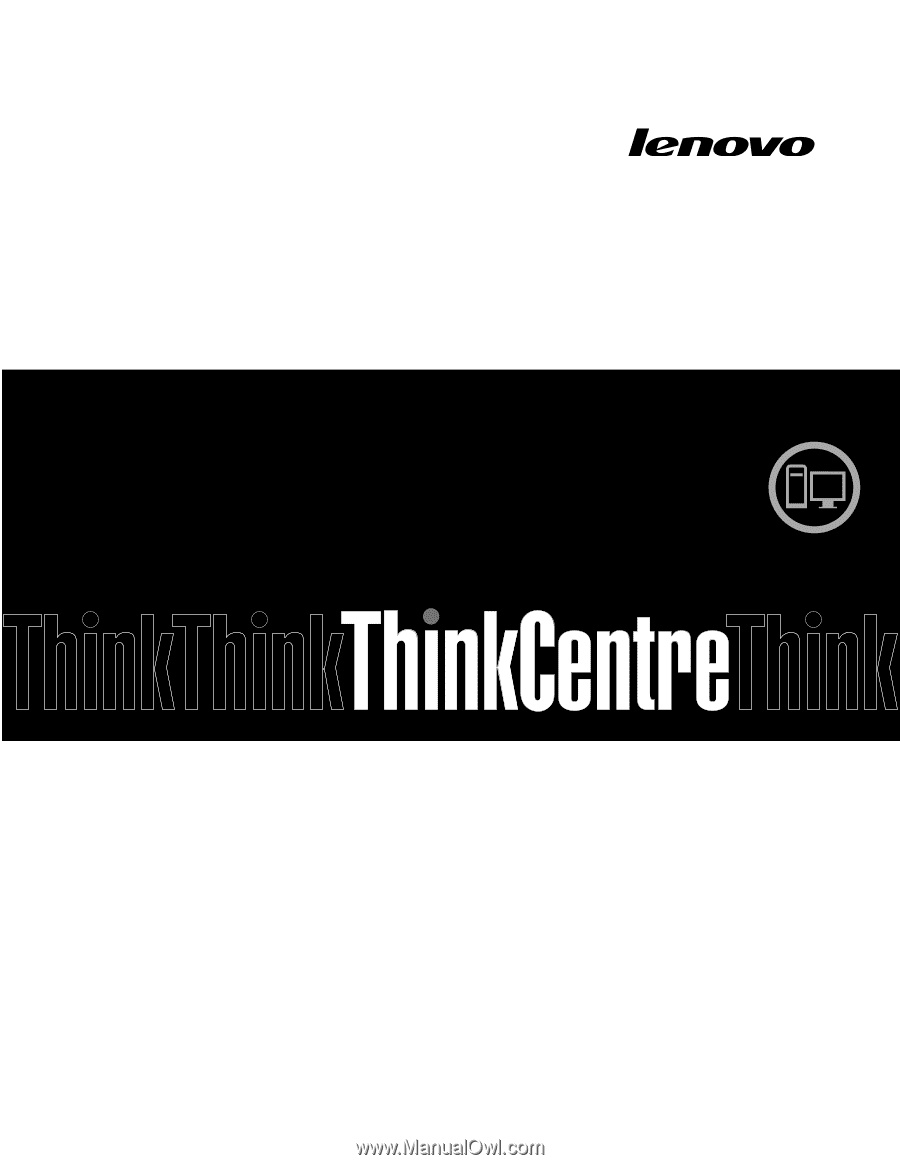
ThinkCentre
Brugervejledning
Maskintyper:
0268, 1730, 1943, 4166, 4169, 5030, 5048, 5069 og
7517